" Android 에서 아이폰으로 옮겨가면서 알아야 할 가장 많은 팁과 가장 좋은 팁은 무엇입니까?"
- 레딧에서
Android 와 아이폰 사이의 지속적인 경쟁은 항상 뜨거운 논쟁의 주제였습니다. 운영 체제의 부드러움, 앱 생태계, 하드웨어 디자인, 전반적인 사용자 경험 등 Android 와 iPhone 모두 고유한 장점과 충성도 높은 사용자 기반을 갖고 있습니다. Android 에서 iPhone으로의 전환을 고려하고 계시다면, 이 결정에 대해 약간의 의구심이 생기고 조금 주저하실 수도 있습니다. 이러한 전환을 탐색하고 정보에 입각한 선택을 하는 데 도움이 되도록 이 문서에서는 Android 에서 iPhone으로 전환할 때 고려해야 할 모든 사항을 자세히 분석하고 그 과정에서 실용적인 조언을 제공합니다.

Android 에서 iOS 로 전환할 때 다음과 같은 질문이 있을 수 있습니다. Android 에서 iPhone으로 전환해야 합니까? Android 에서 iPhone으로 전환하면 무엇을 잃게 되나요? Android 에서 아이폰으로 전환하면 어떤 이점이 있나요? 귀하의 우려를 완화하기 위해 이제 이러한 전환의 이점과 단점을 종합적으로 분석하겠습니다.
특히, Android 휴대폰에서 iPhone으로 전환하면 다음과 같은 이점을 얻을 수 있습니다.
iPhone은 부드러운 사용자 인터페이스와 직관적인 조작으로 알려져 있으며, 이는 전반적인 사용자 경험을 향상시킬 수 있습니다.
iOS 의 안정성과 보안도 상대적으로 높아 사용자의 개인정보와 데이터를 보호하는 데 도움이 됩니다.
iPhone은 하드웨어와 소프트웨어 간의 높은 수준의 통합을 특징으로 하며, 이는 하드웨어와 소프트웨어 간의 협업이 더욱 원활해지고 더 나은 성능과 사용자 경험을 제공한다는 것을 의미합니다.
예를 들어, iPhone의 카메라는 iOS 의 카메라 앱과 함께 최적화되어 사진 및 비디오 품질이 향상됩니다.

iPhone은 Mac , iPad, Apple Watch와 같은 장치를 포함하는 Apple 생태계의 일부입니다. 이러한 장치 간의 원활한 연결과 협력은 편의성을 크게 향상시킬 수 있습니다. 예를 들어 AirDrop을 사용하면 사용자는 서로 다른 장치 간에 파일을 쉽게 전송할 수 있습니다.
iOS App Store의 앱은 일반적으로 품질과 안전을 보장하기 위해 엄격한 심사 및 검토 프로세스를 거칩니다.
iPhone 사용자는 Android 앱 스토어에서는 제공되지 않는 일부 독점 앱과 서비스에도 액세스할 수 있습니다.
iPhone은 일반적으로 시간이 지나도 그 가치를 잘 유지합니다. 즉, 사용자는 구매 후 오랜 기간 동안 중고 시장에서 더 높은 재판매 가치를 유지할 수 있습니다.
또한 iPhone의 업데이트 및 유지 관리 주기가 길어지는 경향이 있어 사용자에게 확장된 소프트웨어 지원 및 업데이트를 제공합니다.
Android 휴대폰에 비해 iPhone의 단점이나 단점 중 일부는 다음과 같은 측면을 포함할 수 있습니다.
특정 상황에서는 iPhone의 신호 품질이 Android 휴대폰의 신호 품질만큼 좋지 않을 수 있으며, 특히 신호 범위가 약한 지역에서는 더욱 그렇습니다. 이는 통화 품질과 네트워크 안정성에 영향을 미칠 수 있습니다.
iPhone에는 앱 및 기능과 관련하여 몇 가지 제한 사항이 있습니다. 예를 들어 통화 녹음, 듀얼 앱 사용, 화면 분할 기능을 지원하지 않아 여러 계정이나 작업을 동시에 관리해야 하는 사용자에게는 불편할 수 있습니다.
Android 에서 아이폰으로 전환이 어렵나요? 걱정하지 마십시오. 이 섹션에서는 세 가지 관련 방법을 소개합니다.
Apple에서 만든 이 Move to iOS 앱을 사용하면 Android 기기에서 새 iPhone으로 데이터를 이동할 수 있으며 Android 휴대폰에서 iPhone으로 연락처, 메시지 등을 안전하게 전송할 수 있습니다.
방법은 다음과 같습니다.
1단계. Android 기기의 Google Play 스토어에서 Move to iOS 다운로드합니다. 전송을 위해 두 장치 모두에 충분한 공간이 있는지 확인하십시오.
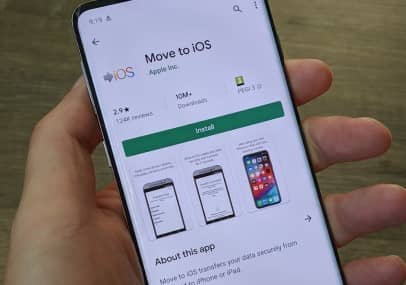
2단계. iPhone에서 앱 및 데이터 화면에 도달할 때까지 기기 설정을 시작합니다. " Android 에서 데이터 이동"을 탭하세요.

3단계. Android 에서 iOS 로 이동을 열고 '계속'을 탭하세요. 이용 약관에 동의하고 "다음"을 탭하세요.
4단계. iPhone에서 '계속'을 탭하고 코드가 나타날 때까지 기다립니다. Android 기기에 코드를 입력하고 데이터 전송 화면이 나타날 때까지 기다립니다.
5단계. Android 에서 전송하려는 콘텐츠를 선택합니다. "다음"을 탭하고 전송이 완료될 때까지 기다립니다.
6단계. 전송이 완료되면 iPhone에서 "완료"를 탭하세요.
Coolmuster Mobile Transfer 몇 가지 간단한 단계를 통해 Android 에서 iPhone으로 데이터를 전송하는 데 도움을 주는 전문 도구입니다. 연락처, 이미지, 동영상 등 다양한 데이터 유형을 지원하는 이 제품은 iPhone 16부터 Samsung, Xiaomi, Huawei까지 시중에서 판매되는 대부분의 휴대폰과 호환됩니다.
모바일 전송은 어떻게 도움이 되나요?
Mobile Transfer를 사용하여 Android 에서 iPhone으로 전환하는 방법은 다음과 같습니다.
01 이 도구를 컴퓨터에 다운로드하여 설치하세요. 그런 다음 USB 케이블을 사용하여 Android 기기와 iPhone을 컴퓨터에 연결합니다. Android 장치가 소스 장치로 선택되고 iPhone이 대상 장치로 선택되어 있는지 확인하십시오.

02 Android 기기에서 iPhone으로 전송하려는 데이터 유형을 선택하세요. 데이터 전송 프로세스를 시작하려면 "복사 시작"을 클릭하세요. 전송을 완료하는 데 걸리는 시간은 전송하는 데이터의 양에 따라 다릅니다. 전송이 완료되면 화면에 "전송이 성공적으로 완료되었습니다"라는 메시지가 표시됩니다.

비디오 가이드
Android 기기에서 iPhone으로 노래나 동영상을 전송하려는 경우 다음 방법 중 하나를 따르세요.
1단계. USB 케이블을 사용하여 Android 기기를 컴퓨터에 연결합니다.
2단계. 전송하려는 미디어 파일을 컴퓨터로 전송합니다.
3단계. Android 기기를 분리하고 USB 케이블을 사용하여 iPhone을 컴퓨터에 연결합니다.
4단계. 컴퓨터에서 iTunes를 열고 iPhone을 선택합니다.

5단계. 전송하려는 미디어 유형에 따라 "음악", "영화" 또는 "TV 쇼" 탭으로 이동합니다.
6단계. 컴퓨터에서 iPhone으로 전환하려는 미디어 파일을 끌어다 놓습니다. 전송이 완료될 때까지 기다리세요.
1. Android 에서 아이폰으로 전환하는 이유는 무엇입니까?
Android 에서 iPhone으로 전환하면 원활한 생태계 통합, 적시 소프트웨어 업데이트, 사용자 친화적인 인터페이스, 강력한 개인 정보 보호 기능, 프리미엄 빌드 품질, 더 나은 재판매 가치, 고품질 앱 생태계 및 안정적인 고객 지원이 제공됩니다. 이것이 귀하의 요구 사항에 부합한다면 가치 있는 전환이 될 수 있습니다.
2. Android 에서 iPhone으로 전환하는 과정은 얼마나 걸리나요?
Android 에서 iPhone으로 전환하는 데 걸리는 시간은 전송해야 하는 데이터 양, 인터넷 연결 속도, iOS 운영 체제에 대한 친숙도 등 여러 요인에 따라 달라질 수 있습니다.
3. Google 서비스는 iOS 와 호환되나요?
예, Google 서비스는 iDevice와 호환됩니다. Google은 Google 검색, Gmail, Google 지도 등과 같은 인기 있는 서비스를 포함하여 iOS 기기용 다양한 앱을 제공합니다.
이러한 앱은 iOS 기기의 공식 앱 스토어인 App Store에서 다운로드할 수 있습니다. iOS 기기에 Google 앱을 쉽게 다운로드하여 설치하고 바로 사용할 수 있습니다.
4. Android 에서 사용한 앱을 iPhone에 어떻게 다운로드하나요?
App Store로 이동하여 Android 에서 사용한 앱의 iOS 버전을 검색하고 다운로드해야 합니다(사용 가능한 경우). 모든 앱에 iOS 버전이 있는 것은 아니며 해당 기능과 인터페이스는 플랫폼에 따라 다를 수 있습니다.
이 기사에서는 Android 에서 iPhone으로 전환하는 이유를 살펴보고 Android 에서 iOS 로 전환하는 방법도 보여주었습니다. Move to iOS 또는 Coolmuster Mobile Transfer 와 같은 신뢰할 수 있는 도구를 사용하여 빠르고 부드러운 성능, 놀라운 디스플레이, 다재다능한 카메라 시스템, 안전하고 안정적인 생태계를 즐길 수 있습니다. 이 글이 여러분이 준비하고 즐기는 데 도움이 되었기를 바랍니다.
관련 기사:
전문가처럼 Android 에서 iPhone으로 데이터를 전송하는 방법
Android 에서 iPhone으로 데이터를 전송하는 최고의 앱 [2025년 최신 업데이트]